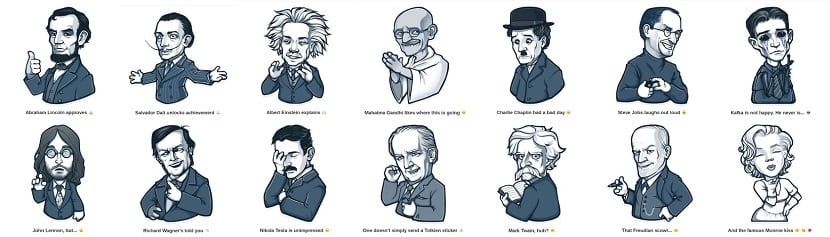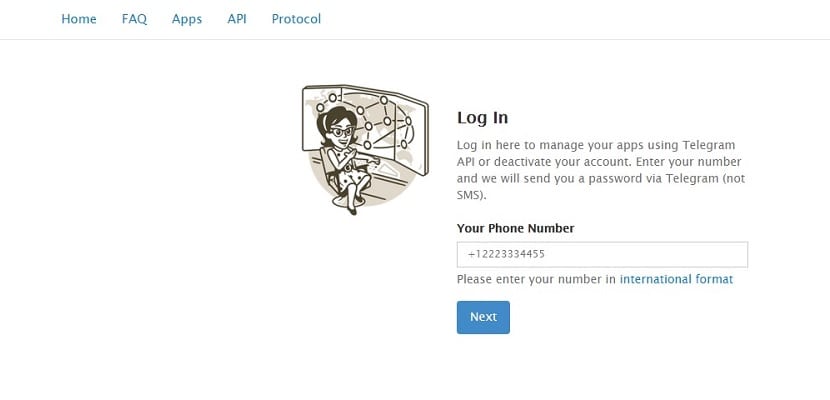Telegram Theo thời gian, nó đã trở thành một trong những ứng dụng nhắn tin tức thời tốt nhất và cũng là một trong những lựa chọn thay thế chính cho WhatsApp. Ứng dụng do Facebook sở hữu ngày nay là một trong những ứng dụng phổ biến và được sử dụng nhiều nhất trên thế giới, mặc dù những lỗi và sự cố của nó đã khiến nó trong thời gian gần đây trở nên trầm trọng hơn và ngày càng nhiều người dùng quyết định bắt đầu sử dụng Telegram.
Trong nhiều lần, chúng tôi đã nói chuyện với bạn về Telegram và thậm chí chúng tôi đã nói với bạn cách đây rất lâu 9 lý do tại sao, theo ý kiến của chúng tôi, nó vượt xa WhatsApp. Như chúng tôi đã biết rằng từng chút một bạn đã giao tiếp và sử dụng ứng dụng nhắn tin tức thì này, hôm nay chúng tôi muốn cung cấp cho bạn 7 mẹo mà bạn sẽ trở thành một chuyên gia thực thụ. Chúng tôi đã quyết định chỉ cung cấp cho bạn 7 để bạn đạt đến cấp độ chuyên gia, chờ bạn đạt đến cấp độ chuyên gia với các mẹo khác mà chúng tôi sẽ xuất bản trong vài ngày tới.
Bắt đầu một cuộc trò chuyện riêng tư
Telegram đã là một ứng dụng cung cấp cho chúng tôi một ưu tiên rất lớn, nhưng nếu điều này vẫn còn ít đối với bạn, bạn luôn có thể bắt đầu với bất kỳ liên hệ nào trò chuyện riêng tư. Trong bất kỳ cuộc trò chuyện nào mà chúng tôi thực hiện trong ứng dụng nhắn tin tức thời này, nó sẽ được mã hóa, nhưng thông qua một cuộc trò chuyện riêng tư, nó sẽ được mã hóa nhiều hơn.
Bên cạnh những cuộc trò chuyện riêng tư này Chúng không thể được chuyển tiếp và sẽ không để lại bất kỳ dấu vết nào trên máy chủ của Telegram. Để bắt đầu một trong những cuộc trò chuyện này, chúng ta chỉ cần mở menu ứng dụng và chọn tùy chọn “trò chuyện bí mật mới. Tiếp theo, bạn phải chọn người liên hệ mà bạn muốn bắt đầu cuộc trò chuyện này, rất riêng tư và sẽ tránh xa tầm mắt của bất kỳ lời đàm tiếu nào.
Trước khi bạn bắt đầu một cuộc trò chuyện riêng tư, chúng tôi sẽ đưa ra một cảnh báo cho bạn; Nếu bạn chụp ảnh màn hình của một cuộc trò chuyện kiểu này, hãy cẩn thận vì thông báo cảnh báo sẽ xuất hiện cho người liên hệ mà bạn nói về những gì bạn đã làm.
Tin nhắn tự hủy
Trong trường hợp quyền riêng tư được cung cấp bởi các cuộc trò chuyện Telegram riêng tư có vẻ ít đối với bạn, bạn vẫn có thêm một tùy chọn để ngăn bất kỳ ai nói chuyện phiếm hoặc theo dõi các cuộc trò chuyện của bạn. Trong bất kỳ cuộc trò chuyện riêng tư nào, chúng tôi sẽ có tùy chọn kích hoạt tính năng tự hủy tin nhắn.
Để kích hoạt tùy chọn mà tin nhắn chúng ta viết và nhận tự hủy, chúng ta chỉ cần nhấp vào biểu tượng hiển thị một chiếc đồng hồ nhỏ và điều đó, mặc dù tùy thuộc vào phiên bản chúng ta sử dụng, nhưng thường nằm trong ngăn kéo nơi chúng ta viết tin nhắn để gửi.
Kiểm tra hai lần
Mặc dù nhiều người trong chúng ta đã từng tin rằng WhatsApp đã phát minh ra tính năng kiểm tra kỹ lưỡng để người dùng biết khi nào tin nhắn của họ đã được đọc, nhưng chúng tôi đã rất sai lầm. Và đó là trong một thời gian dài mà kiểm tra kỹ này tồn tại trong Telegram.
Hoạt động của kiểm tra kỹ rất giống với những gì chúng ta biết trong WhatsApp, mặc dù có một số khác biệt. Hai dấu kiểm được sơn màu xanh lam cho biết rằng tin nhắn đã được đọc bởi người dùng đã nhận nó và sự xuất hiện của một dấu kiểm có nghĩa là tin nhắn đã được gửi đi. Nếu kiểm tra kỹ xuất hiện mà không được sơn màu xanh lam, điều đó có nghĩa là người nhận đã nhận được tin nhắn nhưng cuộc trò chuyện vẫn chưa được mở.
Chặn người dùng
Hầu hết các ứng dụng nhắn tin đều cho phép chúng tôi chặn những liên hệ làm phiền chúng tôi dù ít hay lâu, hoặc đơn giản là những người dùng mà chúng tôi không muốn nói chuyện vì bất cứ lý do gì.
Để chặn bất kỳ liên hệ nào, chúng tôi chỉ có cách truy cập cài đặt ứng dụng và truy cập menu "quyền riêng tư và bảo mật". Khi ở trong menu này, chúng tôi phải chọn tùy chọn "Người dùng bị chặn", nơi chúng tôi sẽ tìm thấy khả năng thêm bất kỳ người dùng nào vào danh sách liên hệ bị chặn của chúng tôi.
Tạo một bộ sưu tập hình dán phong phú
Một trong những tính năng nổi tiếng nhất của Telegan là nhãn dán của nó, không thay thế các biểu tượng cảm xúc truyền thống, nhưng cung cấp cho chúng tôi một cách giao tiếp thú vị hơn với những người dùng khác. Ngày nay có đủ loại nhãn dán, nhưng nếu không đủ bạn có thể tạo của riêng bạn, như chúng tôi đã giải thích cho bạn trong ngày qua bài viết này.
Nếu những gì bạn muốn là tạo một bộ sưu tập hình dán lớn, bạn có thể lưu tất cả những hình dán đã được gửi cho bạn bằng cách nhấp vào nó và chọn tùy chọn "thêm vào hình dán". Kể từ thời điểm đó, bạn có thể gửi nhãn dán đã lưu trữ đó cho bất kỳ người dùng nào và tiếp tục thực hiện các bước để mở rộng album của chúng tôi.
Tận hưởng Telegram trên máy tính của bạn
Sử dụng Telegram từ thiết bị di động của chúng tôi có thể trở thành một điều phiền toái thực sự, vì không có bàn phím vật lý, nếu chúng tôi muốn trò chuyện lâu. Tuy nhiên, có một giải pháp hiệu quả và thú vị hơn bao gồm việc sử dụng Phiên bản Telegram dành cho máy tính hoặc đúng hơn là dành cho trình duyệt web.
Nếu chúng ta truy cập Telegram Web, chúng ta sẽ có thể sử dụng tài khoản ứng dụng nhắn tin tức thời từ máy tính của mình với những lợi ích mà điều này đòi hỏi. Tất nhiên, các chức năng và tùy chọn tương tự mà chúng tôi thích trong phiên bản điện thoại thông minh vẫn còn nguyên vẹn. Trong số những lợi thế sẽ có thể viết bằng bàn phím của máy tính, cho phép chúng tôi viết với tốc độ cao hơn và cũng có thể tổ chức các cuộc trò chuyện, chẳng hạn như trong khi chúng tôi làm việc mà không gặp bất kỳ vấn đề gì.
Hủy tài khoản và xóa dữ liệu của bạn không phải là một nhiệm vụ bất khả thi
Không giống như nhiều ứng dụng khác thuộc loại này, Telegram cho phép chúng tôi xóa không chỉ tài khoản của mình mà còn xóa tất cả dữ liệu của chúng tôi một cách nhanh chóng và dễ dàng. Thông qua trang tiếp theo Chúng tôi có thể hủy kích hoạt hoàn toàn tài khoản của mình bằng cách chỉ ra số mà nó được liên kết.
Tất nhiên, không phải mọi thứ đều có thể dễ dàng như vậy để hủy kích hoạt tài khoản, trong một ứng dụng tự hào về quyền riêng tư và bảo mật của nó. Ngay sau khi chúng tôi cho biết số điện thoại được liên kết với tài khoản, chúng tôi sẽ nhận được một mã bằng tin nhắn văn bản mà chúng tôi phải nhập trên trang tiếp theo được hiển thị cho chúng tôi. Nếu mã chính xác, tài khoản Telegram của chúng tôi sẽ là lịch sử.
Ngoài tùy chọn này, cũng có khả năng thiết lập tự hủy tài khoản của chúng tôi nếu chúng tôi không truy cập vào nó. Để thực hiện, bạn phải truy cập menu cài đặt, sau đó là tùy chọn "quyền riêng tư và bảo mật" và cuối cùng là kích hoạt chức năng "Tự hủy tài khoản", chọn khoảng thời gian chờ quá trình tự hủy diễn ra.
Bạn đã sẵn sàng trở thành chuyên gia Telegram với những mẹo này chưa?.